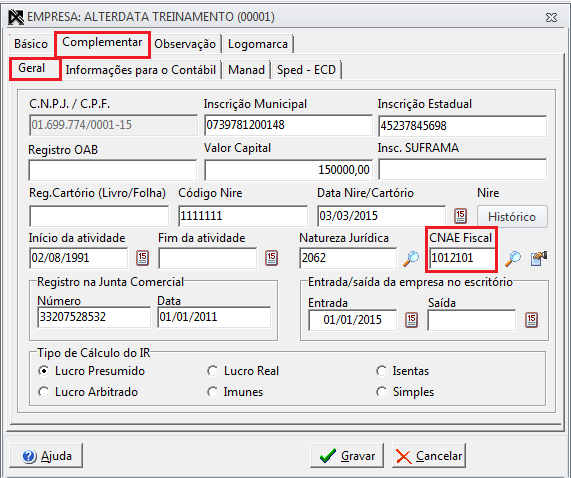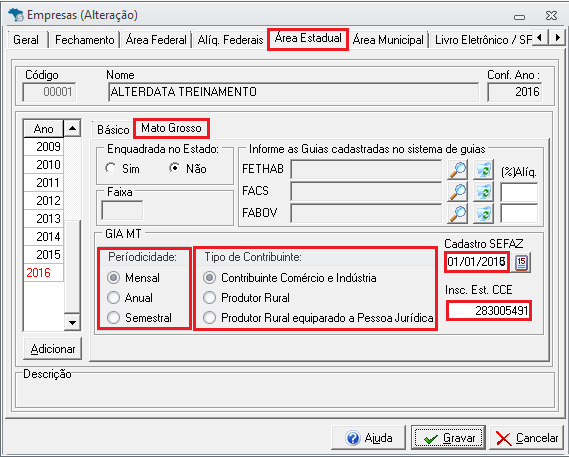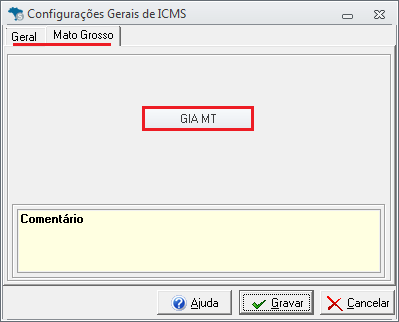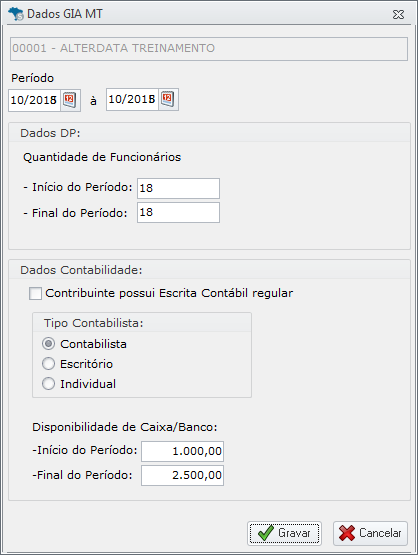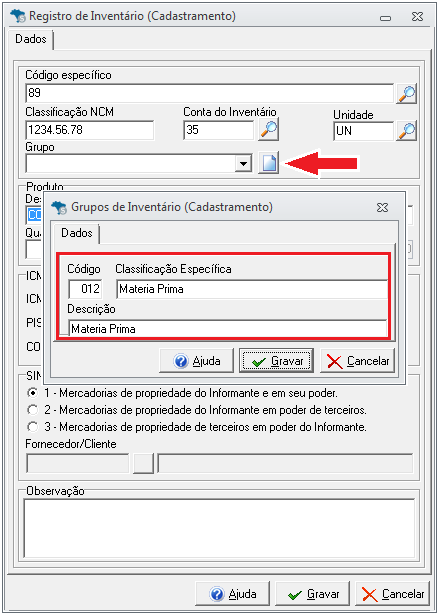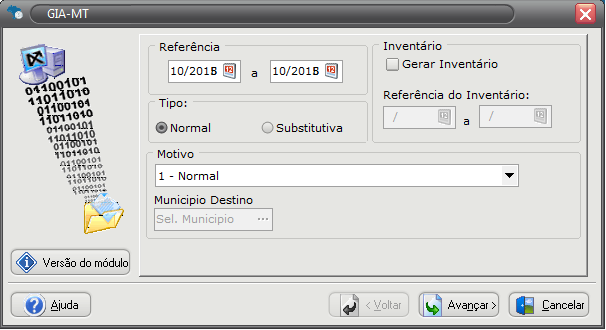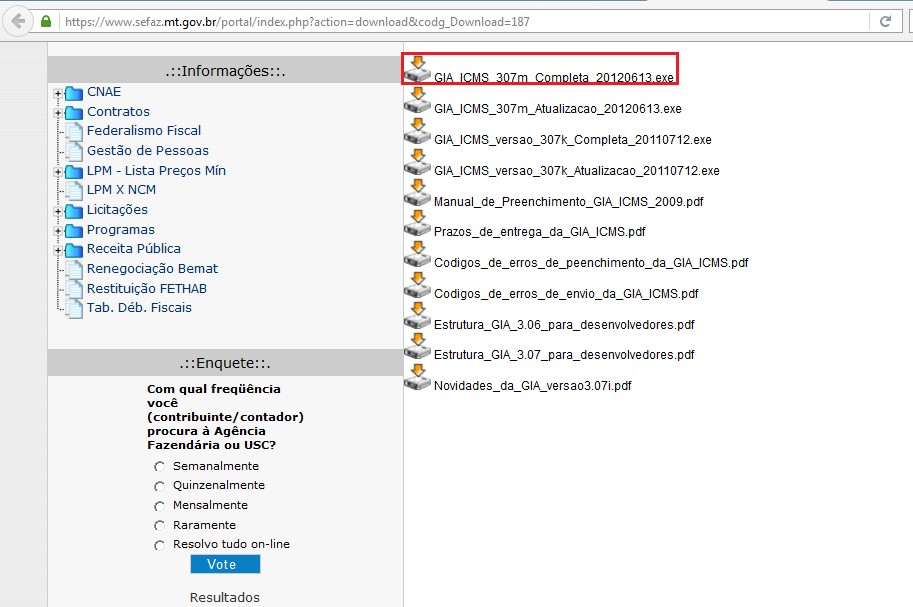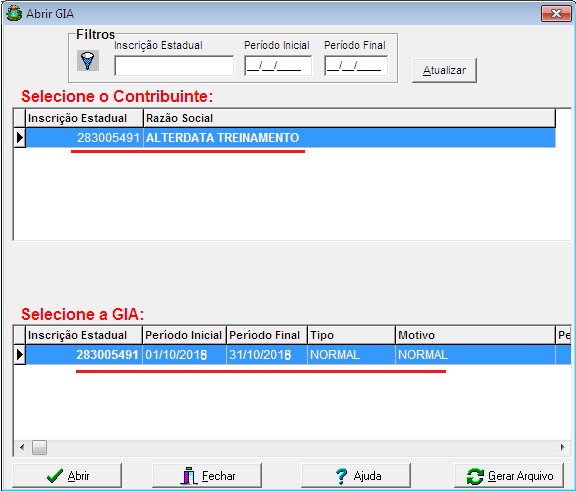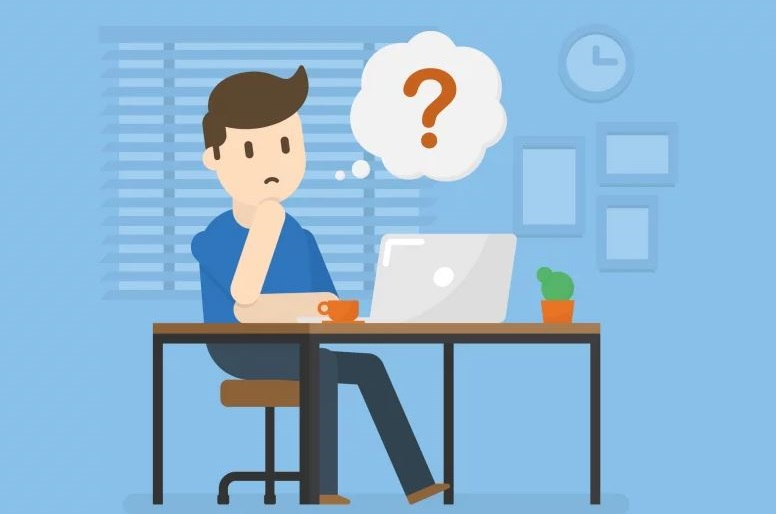O objetivo da GIA ICMS é demonstrar todas as operações de circulação de mercadorias e prestações de serviços referentes ao ICMS, onde estão obrigados a realizar esse processo todo o contribuinte inscrito no cadastro do ICMS do Estado de Mato Grosso, exceto os contribuintes que estão obrigados a entregar o SPED ICMS e IPI.
Prazo e Periodicidade
A data de entrega e periodicidade dependerá do tipo de contribuinte:
Configurações no Sistema PHD
- Acesse a opção "Cadastro de Empresas > Aba Complementar > Sub aba Geral", e informar um "CNAE Fiscal" válido
- Acesse "Ferramentas > Opções", preencha o campo "CRECI/CRC", com o padrão de 11 dígitos.
Configurações no cadastro da empresa no Fiscal
Acesse a aba "Cadastros > Empresas > aba Área Estadual > sub aba Mato Grosso", preencha os campos "Periodicidade", "Tipo de Contribuinte", data de "Cadastro SEFAZ" e "Insc. Est. CCE" (Inscrição Estadual).
Configurações no Sistema Fiscal
Acesse a aba "Cadastros > ICMS e IPI > Configurações gerais de ICMS", na aba Geral, campo "Estado" informe "MT - Mato Grosso", e ao lado na aba "Mato Grosso", clique no botão "GIA MT":
Na tela seguinte informe a "Empresa". Acesse o menu "Arquivo > Novo", onde deve-se inserir os seguintes dados:
- Período (a informação englobada aqui, deve ser exatamente o mesmo período que será inserido no momento da geração do arquivo. Ex.: Se a empresa gera o arquivo de forma mensal durante todo o ano, não pode preencher esse campo com "01/2015 à 12/2015", mas sim com "01/2015 à 01/2015" (se for gerar de Janeiro) e assim sucessivamente, para os meses a frente);
- Quantidade de Funcionários;
- Tipo de Contabilista;
- Disponibilidade de Caixa/Banco.
Geração do Registro de Inventário
Geração do Registro de Inventário, onde pode-se realizar de três maneiras:
1- Lançar manualmente: Acesse a aba "Lançamentos > Inventário e Estoque > Movimento de Inventário", para proceder com os lançamentos;
2- Gerar a partir das notas lançadas no sistema: Acesse aba "Lançamentos > Inventário e Estoque > BI - Inventário";
3- Importação de arquivo externo (exemplo excel ou txt): Basta acessar a aba "Lançamentos > Inventário e Estoque > Inventário Personalizado"
A "Classificação Específica" e a "Descrição" do Grupo de Inventário, devem seguir um padrão de preenchimento, de acordo com a forma como foi desenvolvido o layout do arquivo gerado pelo sistema para ser compatível com a inserção das informações no validador. Em outras palavras, deve-se preencher nesses campos exatamente os caracteres que acionarão o preenchimento de cada categoria de produtos nas Tag's do arquivo (conforme demonstrado na tela acima). Assim deve-se inserir os caracteres conforme abaixo (de acordo com cada grupo):
- Matéria Prima
- Mercadoria para revenda
- Produto Acabado
- Produto em Elaboração
- Material Consumo
- Bens Ativo
Se o produto for tributado pelo ICMS deve-se preencher o campo "ICMS: Alíquota" para que o mesmo seja levado na tag da tributação, mas se não for tributado, basta deixar esse campo sem informação.
Após inserir o movimento, deve-se acessar o menu "Lançamentos > Inventário e Estoque > Movimento de Inventário" e dentro dos produtos, preencher o campo "Grupo", onde essa tabela deve conter os campos "Classificação Específica" e "Descrição" preenchidos:
Geração do Arquivo
Acesse a aba "ICMS e IPI > Centro-Oeste > GIA - MT". Após isso informe a "Referência", "Tipo" do arquivo, "Motivo", o "Município Destino" (o qual será habilitado se for selecionado o Motivo "5 - Mudança de Domicílio Fiscal)", e se houver a necessidade de realizar a geração do movimento de inventário, selecione a opção "Gerar Inventário" e informe os dados no campo "Referência do Inventário" (que será habilitado após marcar a opção "Gerar Inventário"):
Após preencher os dados acima, clique no botão "Avançar". Na tela que apresenta-se a seguir informe a(s) empresa(s) para a geração do arquivo:
Download do Validador
Acesse o site: https://www.sefaz.mt.gov.br/portal/index.php?action=download&codg_Download=187, e clique sobre a versão mais recente da GIA:
Validação
- Acesse o menu "GIA > Importar Arquivos Externos":
- Em seguida, selecione o arquivo gerado pelo sistema Escrita Fiscal:
- Se o arquivo estiver totalmente consistente, a seguinte mensagem é emitida: Arquivo importado com sucesso.
Visualização da Declaração
Acesse o menu "GIA > Abrir / Gerar GIAs", na tela seguinte abaixo do campo "Selecione o Contribuinte", execute um clique na empresa desejada e; abaixo do campo "Selecione a GIA" execute um clique sobre a declaração desejada.
Dessa forma, na tela seguinte pode-se consultar os valores que foram importados, onde os mesmos encontram-se separados por abas, como por exemplo:
"Estoque", "Entradas e Saídas", "Apuração/Recolhimento", entre outros.
Inconsistências encontradas pelo suporte
1ª- Ao validar o arquivo, podem ocorrer as seguintes mensagens:
"Inscrição Estadual Inválida" ou "O arquivo possui valores inválidos, GIA já existe ou tag 'OUTRASINFORMAÇÕES' com falhas"
Solução: Acesse a aba "Cadastros > Empresas > aba Área Estadual > sub aba Mato Grosso", e preencha ou corrija o campo "Insc. Est. CCE" (Inscrição Estadual). Uma segunda verificação a ser vista é acessar o sistema PHD, no "cadastro de empresas > Aba Complementar > Sub aba Geral", e informar um "CNAE Fiscal" válido.
2ª- Ao gerar o arquivo, ocorre a mensagem: "Atenção! Não existe configuração para o período selecionado em Arquivo > Tabela > Estado, Mato Grosso aba Mato Grosso, GIA-MT para a empresa 00001-ALTERDATA TREINAMENTO. O arquivo não foi gerado."
Solução: Acesse a aba "Cadastros > ICMS e IPI > Configurações gerais de ICMS", na aba Geral, campo "Estado" informe "MT - Mato Grosso", e ao lado na aba Mato Grosso, clique no botão "GIA MT". Na tela seguinte insira as informações para o período exato no qual está sendo feita a geração.
3ª- Cliente informou que o seu inventário não foi levado.
Solução: Verifique dentro do movimento do registro de Inventário ("Lançamentos > Inventário e Estoque > Movimento de Inventário"), se há nos produtos a informação do "Grupo" preenchida, e se dentro do cadastro do mesmo, constam as informações da "Classificação Específica" e a "Descrição" (de acordo com o padrão explicado na parte de Configurações no sistema > Sistema Escrita Fiscal > 3 - Geração do Registro de Inventário).